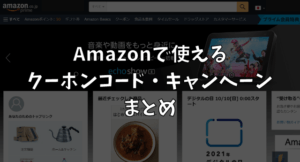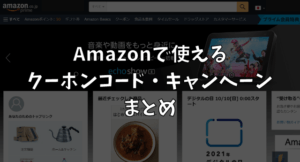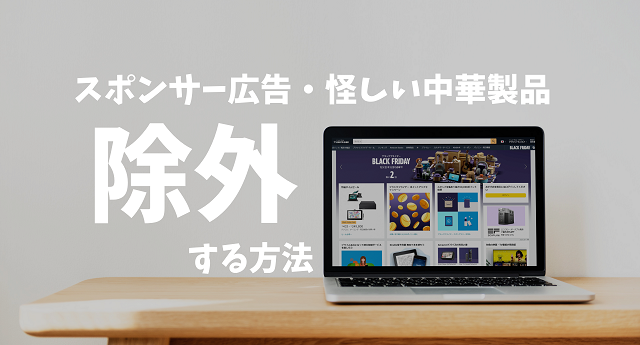なお
なおこの記事ではAmazon検索を快適にする方法について書いてるよ!
豊富な商品やタイムセール、送料無料・即日配送などプライム会員ならおトクに買い物できて便利すぎるAmazon。利用されている方も多いのではないでしょうか。
便利なAmazonですが、商品を検索しているとスポンサープロダクト広告・ 怪しい中華製品 ・悪質転売ヤーの高値商品などが出てくることが多く、目当ての商品を見つけるのが難しいですよね。 検索精度が悪いとイライラすることも…
URLの最後に「 &emi=AN1VRQENFRJN5 」を入力すればマーケットプレイス出品などを除外できるんですが、いちいちコマンドを入力したり、コピペするはメンドクサイですよね。
そんなときは、Chromeの拡張機能が便利。
これから紹介する拡張機能を使えば、Amazon検索のイライラをスッキリ解消!目的の商品が見つかりやすくなりますよー。
- AmazonSeller Filterについて
- 拡張機能のインストール方法・使い方
- AmazonSeller Filterはスマホで使える?
- AmazonSeller Filterのデメリット
AmazonSeller Filterでスポンサー・怪しい中華製品を除外
AmazonSeller Filterでスポンサープロダクト・怪しい中華製品など、関係ない商品を除外できます。



AmazonSeller FilterはChromeの拡張機能です。
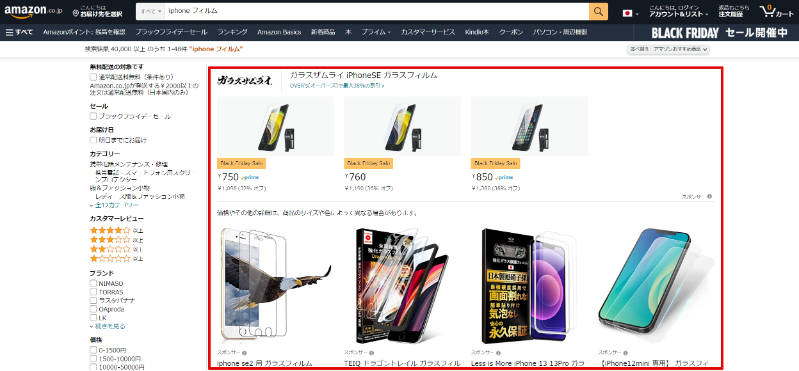
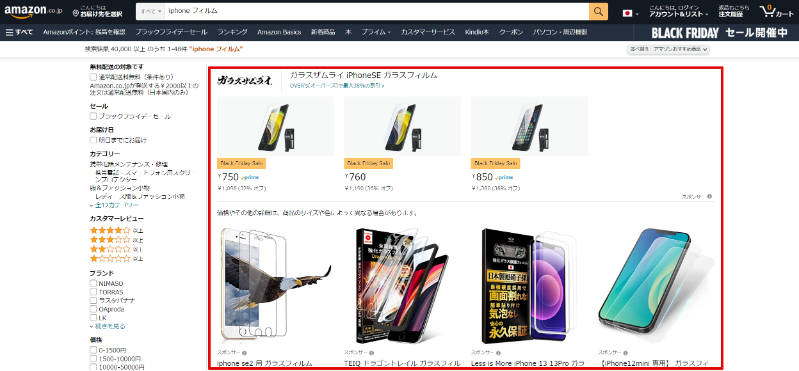
商品を検索すると、ページ上位や検索結果の間にスポンサープロダクト広告が出てきます。検索結果ページの約1/4が広告になりますし、検索ワードによっては関係のない商品がスポンサー広告として表示されるので正直邪魔です。
上の画像は「iphone フィルム」 で検索したもの



AmazonSeller Filterはスポンサープロダクトを除外してくれます。
また、すべてのマーケットプライス出品者が悪いわけではありませんが、粗悪品を販売する中華業者・高額な値段で販売する転売ヤーなどが検索に引っかかることも多く、目的の商品になかなかたどり着けません。
マーケットプレイスとは
マーケットプレイス出品者は、新品、中古品および再生品の各種商品を販売する独立した販売者です。
引用:Amazon
Amazonには主に3つの販売方法があります。
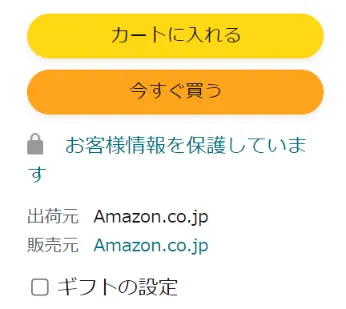
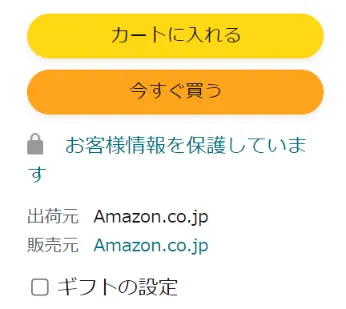
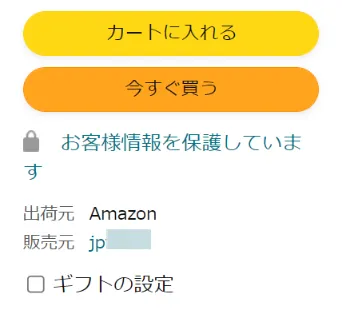
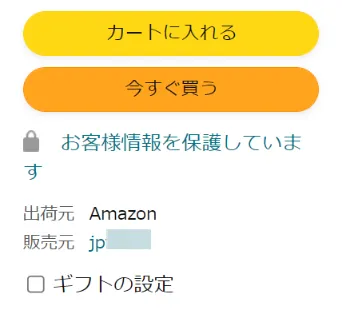
Amazon.co.jpが発送元
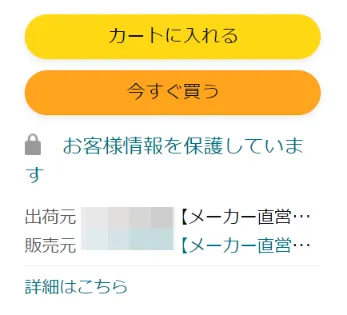
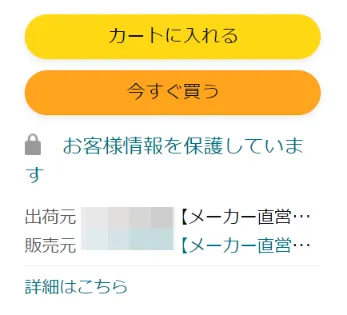
- Amazon.co.jpが販売元
- 発送元Amazonマーケットプレイスが販売元
- Amazon.co.jpが発送元Amazonマーケットプレイスが販売元・発送元



AmazonSeller Filterは2・3を除外してくれます。
AmazonSeller Filterのインストール方法
\ダウンロードはこちら/


AmazonSeller Filterのダウンロードページに行き「Chromeに追加」をクリック。
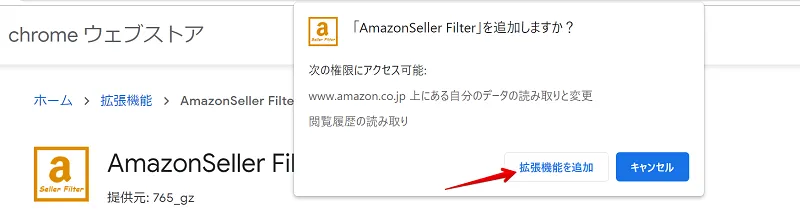
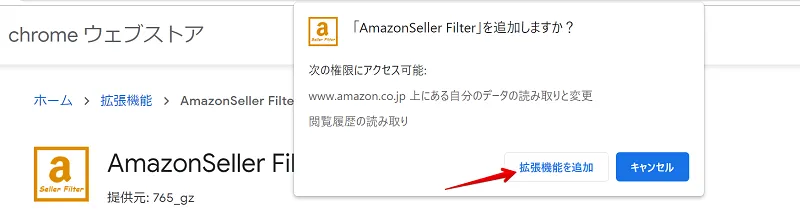
「拡張機能を追加」をクリック。



AmazonSeller Filterをツールバーに固定しておくと便利!
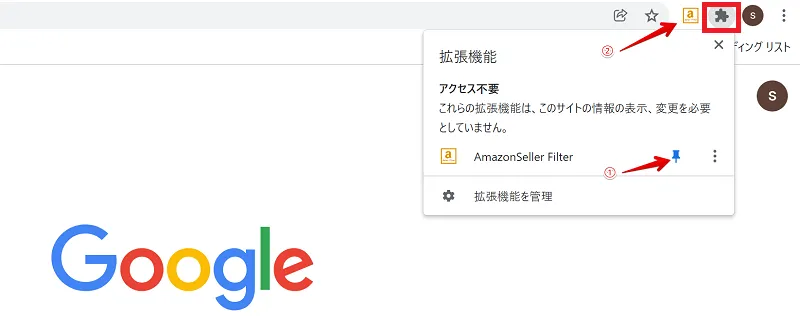
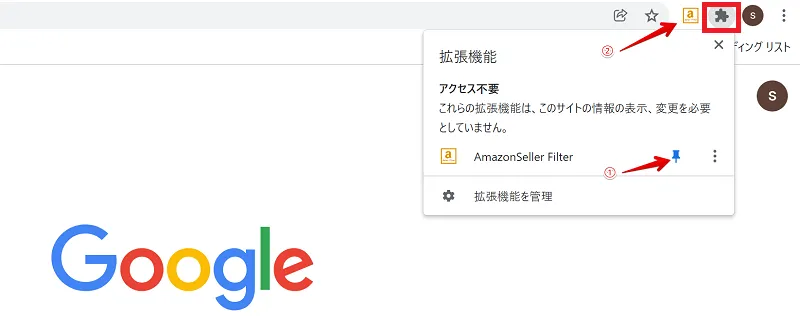
Chrome右上の「機能拡張」からAmazonSeller Filterをピン止め(図①)すると、ツールバーに固定(図②)できます。
アイコンがカラーなら「AmazonSeller Filter」がON。アイコンが白黒ならOFFです。
「AmazonSeller Filter」がONみなっていることを確認し、検索窓にキーワードを入れて検索します。
「AmazonSeller Filter」がOFFの検索結果
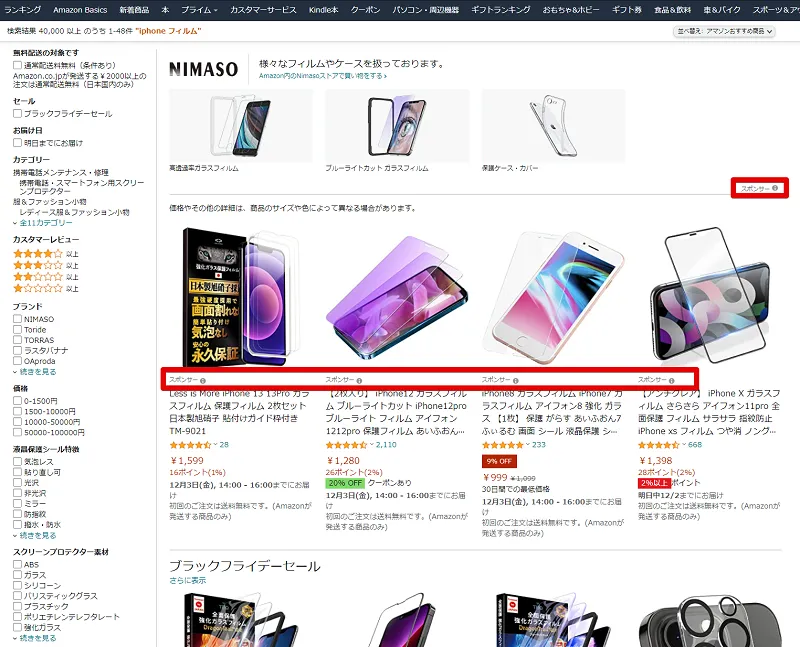
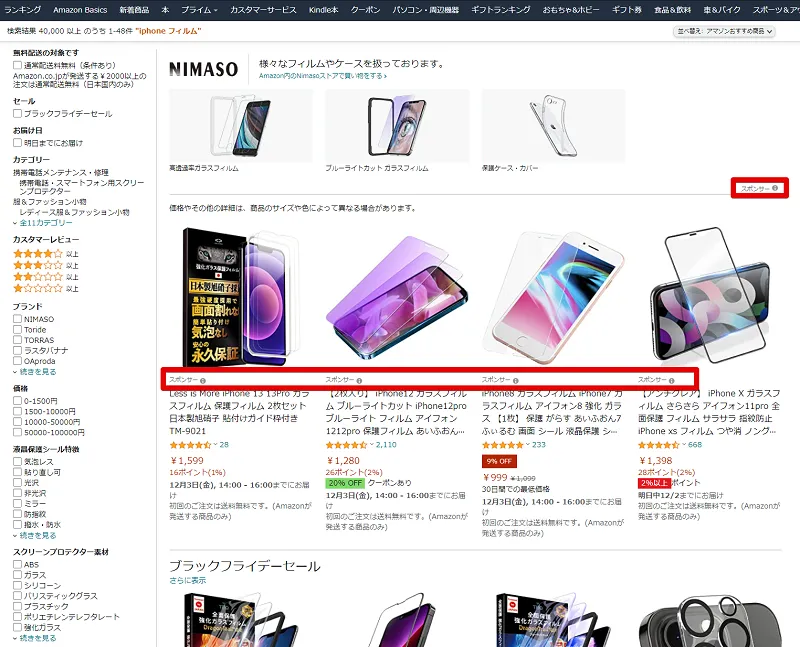



スポンサー広告・中華製品が表示されています。
「AmazonSeller Filter」がONの検索結果
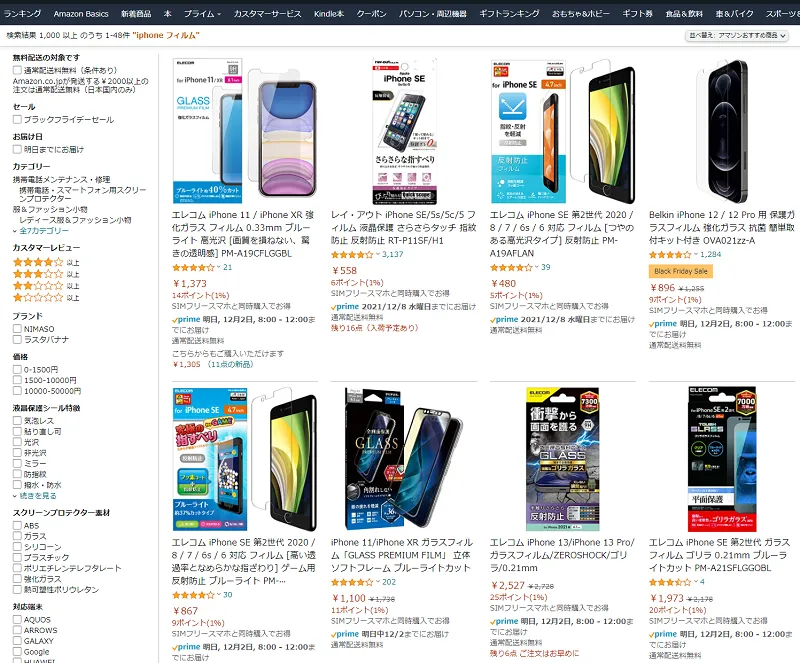
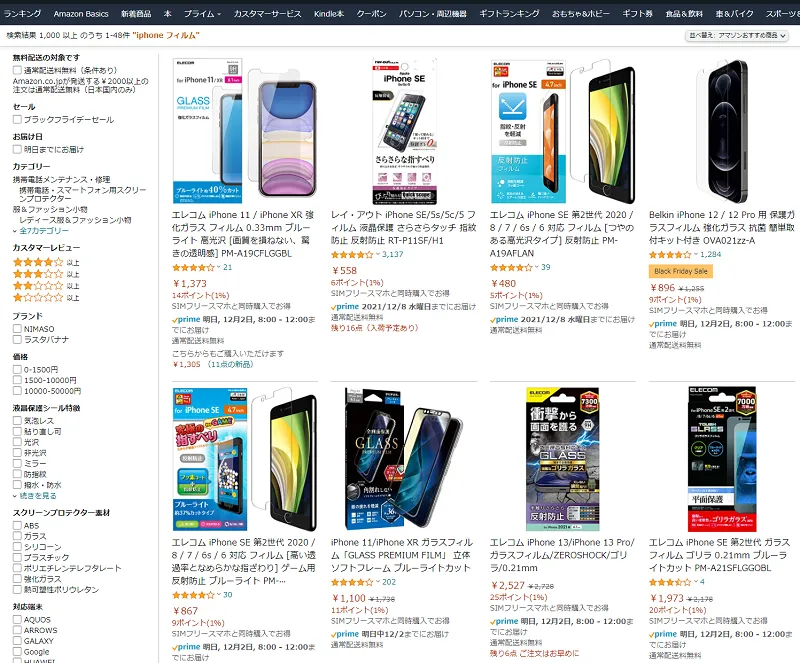



スポンサー広告・中華製品が非表示になりました。
Prime Videoの検索がおかしくなることがあります。Prime Videoを対象とする検索をする場合は「AmazonSeller Filter」をOFFにしてください。
AmazonSeller Filterはスマホで使える?
Androidアプリ「Kiwi Browser」を使えば、Chromeの拡張機能が使えます。しかし、「AmazonSeller Filter」を導入できましたが、スポンサー広告や中華製品の除外ができませんでした。
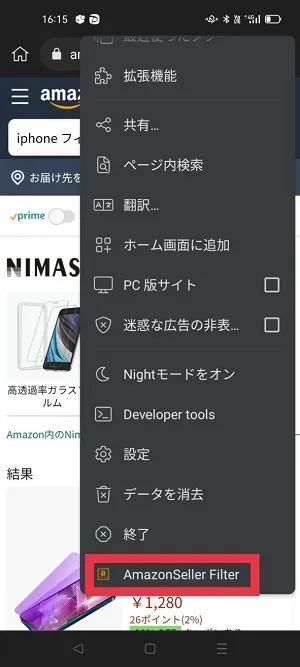
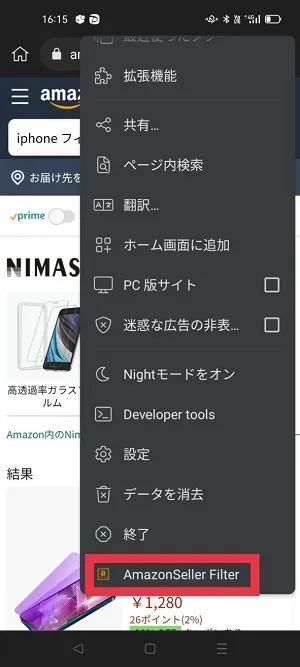
「Kiwi Browser」に「AmazonSeller Filter」を導入。
「AmazonSeller Filter」ONに設定。
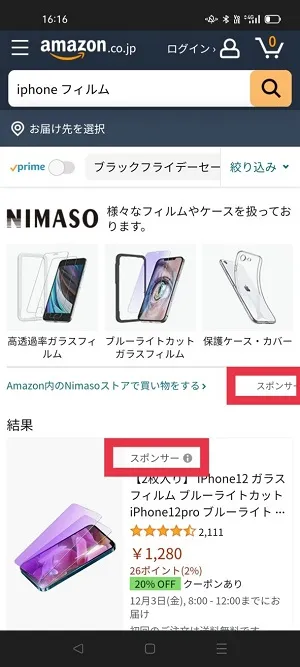
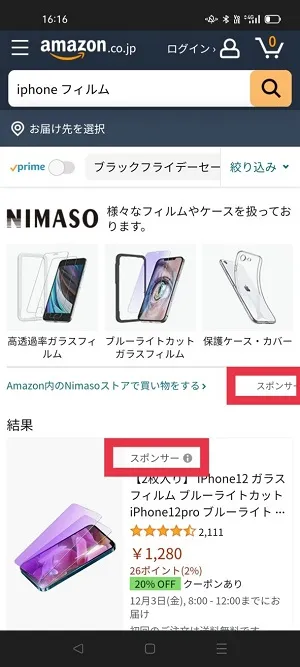
「AmazonSeller Filter」ONで検索してもスポンサー広告表示あり。



今のところスマホでは使えない…
スマホの場合は「&emi=AN1VRQENFRJN5」を入力


スマホの場合は、URLの最後に「&emi=AN1VRQENFRJN5」を入力 してください。
\ iPhone フィルムで検索 /
\ iPhone フィルムで検索 /



コマンド入力あり・なしの違いをクリックして確認してみてください!
AmazonSeller Filterのデメリット
- Ankerなどの信頼性の高い商品も除外されてしまう。
- 中古・廃版商品などが除外されてしまう。
スポンサープロダクト広告・ 怪しい中華製品 ・悪質転売ヤーの高値商品などを除外できますが、Ankerなどの信頼性の高い製品や中古品・廃版商品が除外されてしまうのがデメリットです。
例えば、Amazonランキングで1位のモバイルバッテリー「Anker PowerCore Essential 20000 」も販売元がAnkerDirectなので、検索から除外されてしまいます。
その場合は「AmazonSeller Filter」をOFFにして検索してください。
AmazonSeller Filter使い方まとめ
Amazon検索を快適にする「AmazonSeller Filter」について解説しました。導入は簡単、ワンクリックでON/OFFできるのが便利ですね。
メリット・デメリットは以下の通りです。
Ankerなどの信頼性の高い製品を表示させたい場合は「AmazonSeller Filter」をOFFにして検索してください。
スマホの場合はChromeの拡張機能が使えないので、URLの最後に「&emi=AN1VRQENFRJN5」を入力するとスポンサー広告やマーケットプライス商品を除外することができます。



Amazonの検索結果が格段に見やすくなるので、ぜひ使ってみてください!